Outlookのメールで.zip(ファイル)の添付ファイルをブロックする方法は?
Outlookで受信する添付ファイルの種類を管理することは、メールのセキュリティを維持するために重要です。Outlookは自動的に.exeファイルのような潜在的に危険な添付ファイルをブロックしますが、悪意のある送信者は有害なファイルを.zip形式に圧縮することでこの制限を回避する可能性があります。このガイドでは、Outlookで全ての.zip添付ファイルをブロックするための2つの効果的な方法を紹介します。
Windows レジストリエディタを使用して .zip(ファイル)の添付ファイルをブロックする
Kutools for Outlook を使用して安全な添付ファイルの拡張子を設定する
Windows レジストリエディタを使用して .zip(ファイル)の添付ファイルをブロックする
この方法では、.zipのような特定のファイルタイプがOutlookで開かれないようにするため、Windowsレジストリを変更します。
⚠️ 警告: Windowsレジストリを編集するとシステムに重大な影響を与える可能性があります。慎重に進めて、変更を行う前にレジストリのバックアップを取ることを検討してください。
ステップ1. レジストリエディタを開く: 「Win」+「R」キーを押して「ファイル名を指定して実行」ダイアログボックスを開き、regeditと入力して「OK」をクリックします。
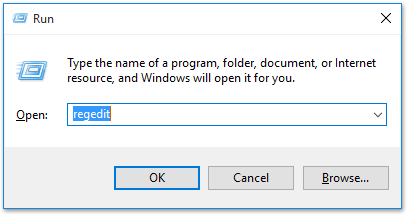
ステップ2. アクションを確認する: ユーザーアカウント制御からプロンプトが表示された場合、「はい」をクリックして変更を許可します。
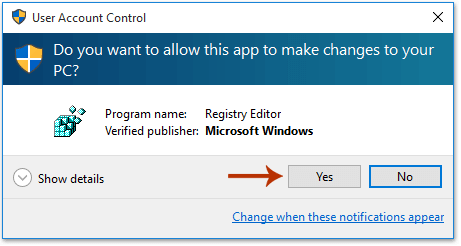
ステップ3. Outlook セキュリティキーに移動する:
- Outlook 2016およびそれ以降のバージョンの場合: HKEY_CURRENT_USER\Software\Microsoft\Office\16.0\Outlook\Security
- Outlook 2013の場合: HKEY_CURRENT_USER\Software\Microsoft\Office\15.0\Outlook\Security
- Outlook 2010の場合: HKEY_CURRENT_USER\Software\Microsoft\Office\14.0\Outlook\Security
ステップ4. 新しい文字列値を作成する: Securityキーを右クリックし、「新規」→「文字列値」を選択します。
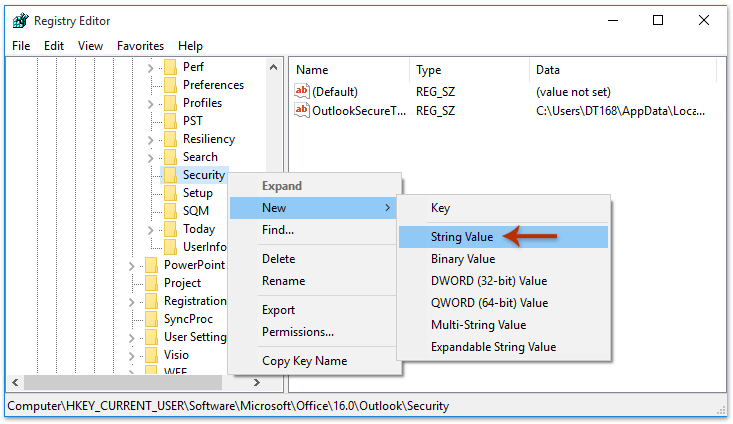
ステップ5. 新しい値に名前を付ける: 新しい文字列値の名前を「Level1Add」と設定します。
ステップ6. 文字列値を変更する: Level1Addエントリを右クリックし、「変更」を選択します。
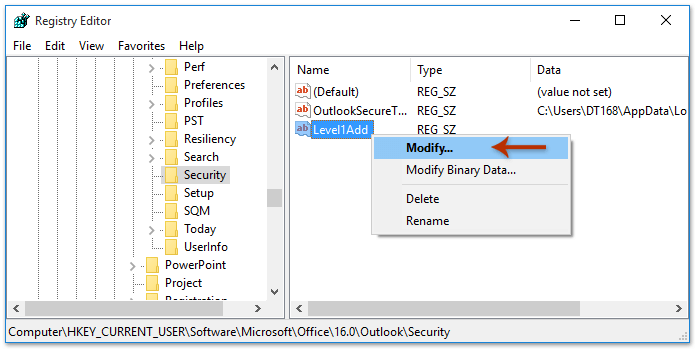
ステップ7. ブロックするファイルタイプを入力する: 値データボックスに「.zip」と入力してすべてのZIP添付ファイルをブロックします。複数のタイプをブロックしたい場合は、それぞれをセミコロンで区切ってください(例:.zip;.rar;.exe)。
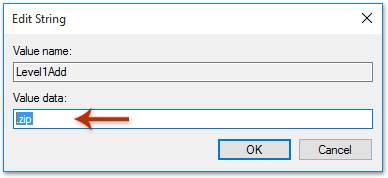
ステップ8. Outlookを再起動する: Outlookを閉じて再度開いて変更を適用します。これで、すべての.zip添付ファイルが自動的にブロックされます。
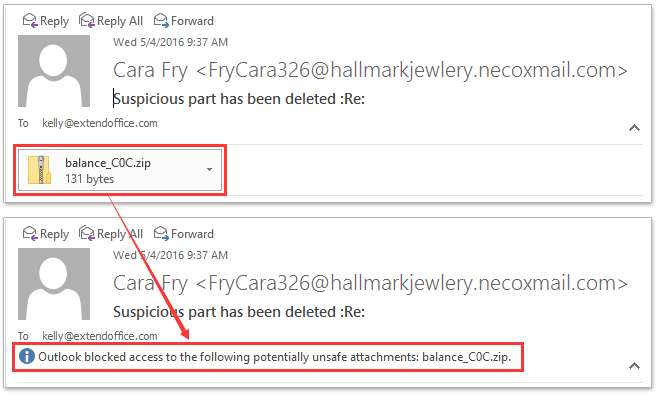
Kutools for Outlook を使用して安全な添付ファイルの拡張子を設定する
レジストリを直接変更せずに、よりシンプルで使いやすい方法を好む場合は、Kutools for Outlookを使用して添付ファイルのセキュリティ設定を管理できます。
ステップ1. Kutools for Outlookをインストールする: まだインストールしていない場合は、Kutools for Outlookをダウンロードしてインストールします。
ステップ2. 安全な添付ファイルの拡張子を設定する:
Outlookを開き、「Kutools」タブに移動して「オプション」をクリックします。

添付ファイルオプションウィンドウで、「その他」タブをクリックします。
「受信メール用に安全な添付ファイル拡張子を設定」テキストボックスに移動し、ブロックする拡張子リストに「.zip」を追加します。複数のタイプをブロックしたい場合は、それぞれをセミコロンで区切ってください(例:.zip;.rar;.exe)。

- 「OK」をクリックします。
ステップ3. 設定を有効にするために再起動します。
どちらの方法も不要な.zip添付ファイルをOutlookで効果的にブロックし、メールのセキュリティを強化します。レジストリエディタの方法は深いカスタマイズが可能で、Kutools for Outlookはより安全で使いやすい代替手段です。
関連記事
Outlookでメールからブロックされた添付ファイルを削除する方法
最高のオフィス生産性ツール
最新情報: Kutools for Outlook 無料版リリース!
新しくなった Kutools for Outlook を100以上の素晴らしい機能とともに体験してください!今すぐダウンロードしてみましょう!
🤖 Kutools AI : 高度なAI技術を活用し、メールの返信、要約、最適化、拡張、翻訳、作成までを簡単に処理します。
📧 メール自動化: 自動返信(POPとIMAPに対応) / スケジュール電子メールを送信 /送信時にルールで自動 CC/BCC / 高度なルールによる自動転送 / 挨拶を自動追加 / 複数宛先メールを自動的に一通ずつ分割...
📨 メール管理: メールの取り消し / 件名などで詐欺メールをブロックする / 重複メールを削除 / 高度な検索 / フォルダーを整理...
📁 添付ファイルプロ: 一括保存 / 一括切り離し / 一括圧縮 / 自動保存 / 自動的に切り離す / 自動圧縮...
🌟 インターフェイスマジック: 😊さらに美しくてクールな絵文字 /重要なメール到着時に通知 / Outlookを閉じるのではなくグループを最小化...
👍 ワンクリック便利機能: 全員に【Attachment】付きで返信 / フィッシング対策メール / 🕘送信者のタイムゾーン表示...
👩🏼🤝👩🏻 連絡先&カレンダー: 選択したメールから一括で連絡先を追加 /連絡先グループを個別グループに分割 / 誕生日のリマインダーを削除...
お好みの言語で Kutools を利用可能 ― 英語、スペイン語、ドイツ語、フランス語、中国語など40以上の言語に対応!
Kutools for Outlookをワンクリックですぐに利用開始。待たずに今すぐダウンロードして効率を高めましょう!


🚀 ワンクリックダウンロード — Office用アドインをすべて入手
強くおすすめ: Kutools for Office(5-in-1)
ワンクリックで五つのインストーラーを同時ダウンロード ― Kutools for Excel、Outlook、Word、PowerPoint、Office Tab Pro。 今すぐダウンロード!
- ✅ ワンクリックの便利さ: 五つのセットアップパッケージを一度にダウンロードできます。
- 🚀 あらゆるOffice作業に準備完了: 必要なアドインをいつでもインストール可能です。
- 🧰 含まれるもの: Kutools for Excel / Kutools for Outlook / Kutools for Word / Office Tab Pro / Kutools for PowerPoint

